5 Verborgen functies en instellingen in Microsoft Word 2016
Microsoft Office Microsoft Word / / March 19, 2020
Laatst geupdate op

Gebruik deze weinig bekende tips en trucs voor Microsoft Word 2016 om uw leven gemakkelijker te maken en misschien zelfs indruk te maken op uw vrienden en collega's.
Microsoft Word is een van de meest populaire programma's in het arsenaal van Microsoft Office. Van studenten tot professionele schrijvers, iedereen lijkt het te gebruiken. Hoewel het een eenvoudige tekstverwerker is, bevat het ook een paar verborgen juweeltjes die het gebruik van Microsoft Word 2016 nog beter kunnen maken. Leer enkele van de verborgen functies en instellingen en begin met het verhogen van uw productiviteit en het verbeteren van uw documenten.
1. Wijzig uw standaardlettertype
Als u merkt dat het eerste dat u elke keer dat u Word opent, het lettertype wijzigt, kan deze tip u veel tijd en moeite besparen. Als uw kantoor bijvoorbeeld vereist dat alle documenten zich in Arial bevinden of als u een student bent en u moet Times New Roman gebruiken, kan dit Word instellen om deze lettertypen automatisch te gebruiken.
Klik eenvoudig op de pop-outpijl in de rechterhoek van uw lettertype-instellingen in het lint. Dit opent een dialoogvenster. Stel het standaardlettertype in op wat u maar wilt.
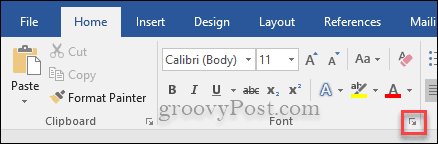
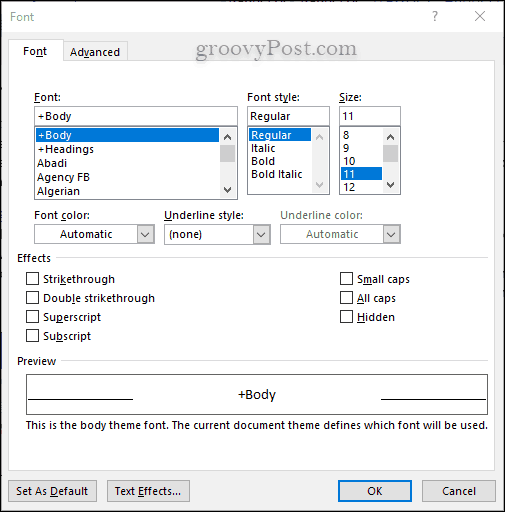
2. Vertel Word wat je wilt doen
Heb je ooit de woorden opgemerkt naast een kleine gloeilamp bovenaan Word? Als je op de woorden klikt Vertel me wat je wilt doenkunt u snel zoeken naar een actie of opdracht zonder deze in de menu's op te zoeken. Moet u een afbeelding of iets anders invoegen? Zoek er snel naar met deze functie.
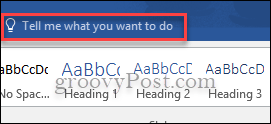
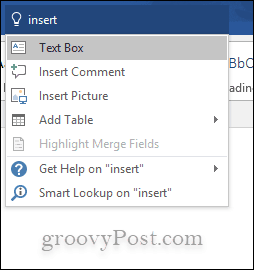
3. Geen afleiding: verberg de lint- en leesmodus
Soms leiden alle toeters en bellen waardoor Microsoft Word werkt u af van wat u schrijft of beoordeelt. Als dit een probleem voor je is, of als je gewoon geen zin hebt om naar het lintmenu te staren, dan kun je het verbergen. Het enige wat je hoeft te doen is drukken Ctrl + F1. U hoeft geen van de afleidingsvrije tekstverwerkers te downloaden. De optie zit in Word. U kunt een document ook zonder afleiding lezen door de leesmodus te gebruiken.
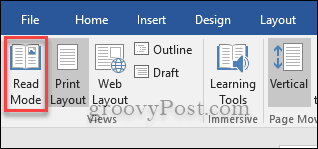
4. Bekijk documenten naast elkaar
Met Windows kunt u twee vensters naast elkaar plaatsen, maar wist u dat u met Microsoft Word hetzelfde kunt doen met twee documenten binnen het programma? Open de twee documenten die u wilt bekijken en klik vervolgens op het tabblad Weergave in het lint en klik vervolgens op waar het staat Bekijk zij aan zij.
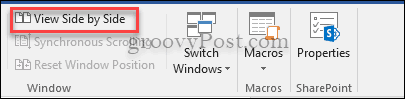
5. Berekeningen in Word
Rekenmachines en Excel zijn niet de enige plaatsen waar u eenvoudige berekeningen kunt uitvoeren. Microsoft Word heeft een ingebouwde opdracht Berekenen. Om deze opdracht snel te kunnen gebruiken, moet u deze toevoegen aan uw werkbalk Snelle toegang. Ga naar Bestand> Opties> Werkbalk Snelle toegang> Alle opdrachten en voeg nu toe Berekenen.
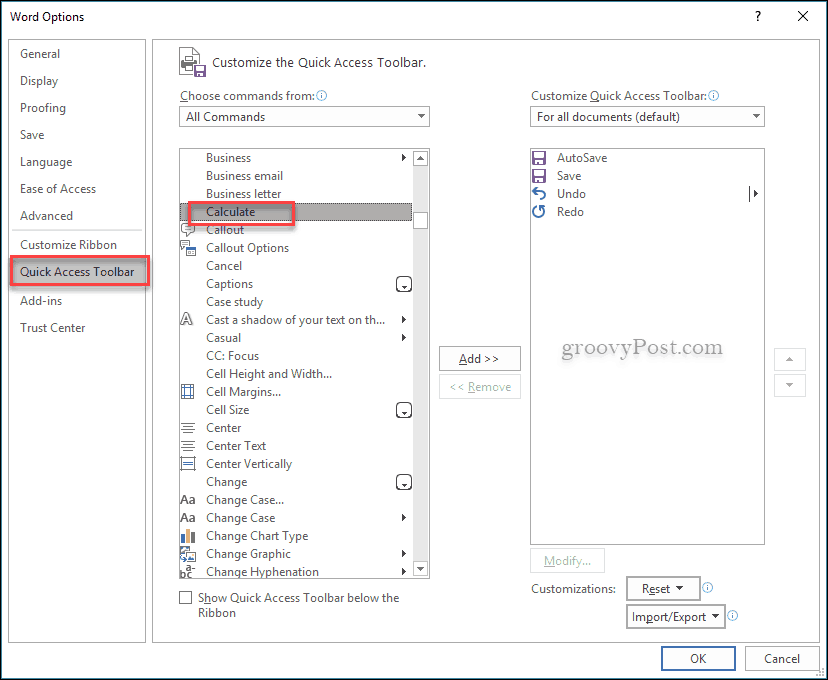
Om het te testen, schrijft u een eenvoudige berekening als volgt uit: = 5 + 5. Markeer de berekening en klik vervolgens op de kleine cirkel nu op de werkbalk Snelle toegang en het antwoord verschijnt in de linkerbenedenhoek van uw document.
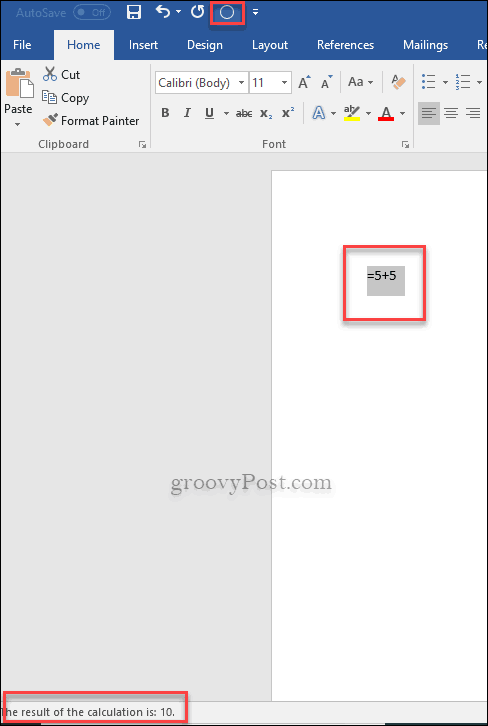
Dit zijn slechts vijf weinig bekende functies die u kunnen helpen om door Word-documenten te bladeren. Bekijk zeker ook onze andere Tips voor Microsoft Word 2016 voor meer ideeën.
Wat is je favoriete verborgen functie van Word 2016? Vertel het ons in de comments.


